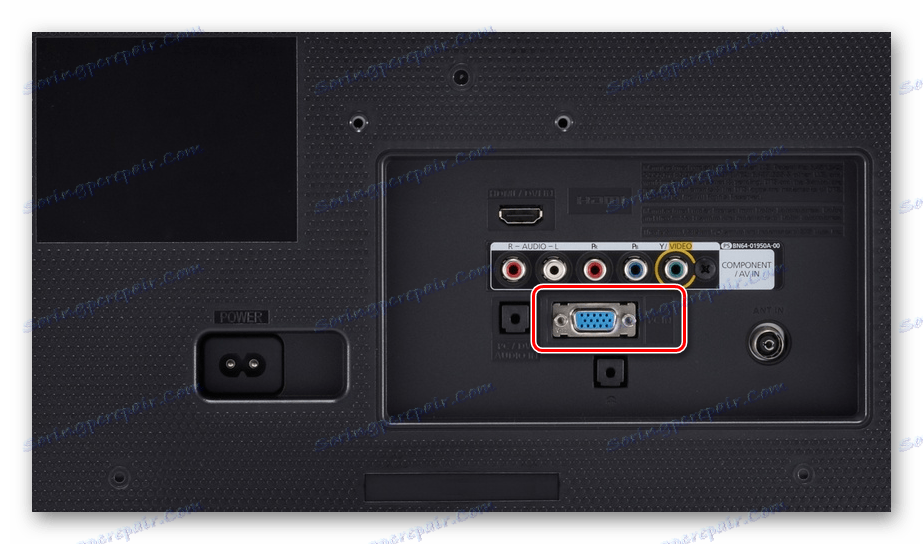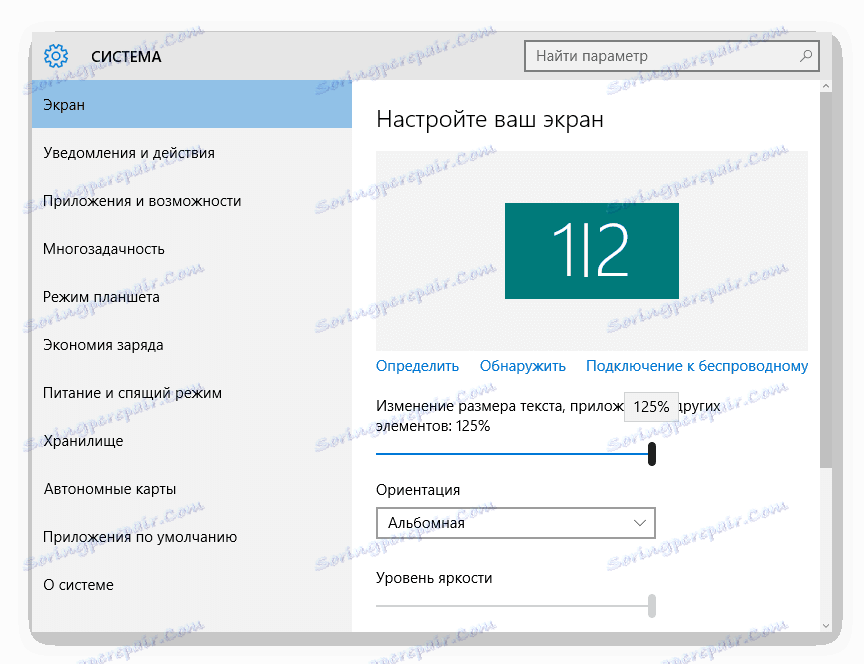Priključitev računalnika na televizor prek VGA kabla
Veliko sodobnih grafičnih kartic in televizorjev je privzeto vgrajenih VGA vmesnikov, ki omogočajo brez težav povezavo teh naprav. Gre za to vrsto povezave in njeno nadaljnjo konfiguracijo, ki jo bomo kasneje opisali v članku.
Vsebina
Povežite računalnik s televizorjem prek VGA
Ne glede na dejanja, ki ste jih opisali za povezavo računalnika na televizor, bo glavna naprava v vsakem primeru računalnik.
Korak 1: Priprava
Dvostranski VGA kabel lahko kupite v kateri koli trgovini z računalniško opremo. V tem primeru mora biti njegova dolžina izbrana na podlagi osebne udobnosti.

Če VGA priključek ni na eni od priključenih naprav, lahko uporabite poseben adapter, katerega različico določi prisotnost drugih vmesnikov. Ena od teh naprav, VGA-HDMI, je prikazana spodaj.

Kot mnogi različici lahko kabel VGA izdelamo neodvisno. Vendar ta žica ni najpreprostejša struktura in brez ustreznega znanja je bolje pripraviti.
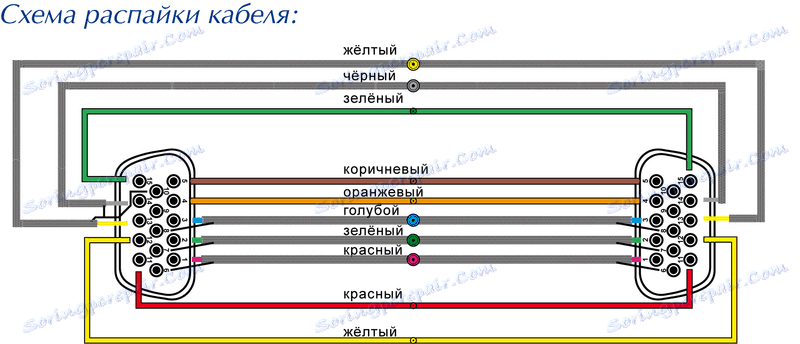
Edini namen VGA vmesnika je posredovanje video signala. Ta vrsta povezave ne dovoljuje prenosa datotek ali zvoka.

Na podlagi zgoraj navedenega boste potrebovali zunanje zvočnike, priključene na računalnik.

Glej tudi: Izbira zvočnikov za računalnik
Ko končate izbiro in pridobitev komponent, lahko nadaljujete s povezavo.
2. korak: Poveži se
Povezava med televizorjem in osebnim računalnikom je v mnogih pogledih podobna podobnemu procesu za projektorja.
Glej tudi: Kako priključiti projektor na računalnik
- Po odklopu naprav iz omrežja priključite kabel VGA na ustrezen priključek na televizorju.
![Poiščite priključek VGA na televizorju]()
Po potrebi priključite žico na priključek na adapterju.
- Drugi vtič VGA priključite na vrata na hrbtni strani računalnika.
Opomba: Želeni priključek VGA lahko najdete na matični plošči in na grafični kartici.
- V obeh primerih trdno pritrdite vtič s sponkami.


Po izvedbi dejanj bo televizijski zaslon postal dodaten monitor za vaš računalnik, pri tem pa ohranil svoje prvotne funkcije.
3. korak: Nastavitev
V primeru številnih televizijskih modelov se morda po prenosu video signala ne prenaša. To je posledica napačnih nastavitev na osebnem računalniku in televiziji.
TV
- Na standardnem televizijskem daljinskem upravljalniku pritisnite gumb, označen z "Vhod" .
- Včasih lahko namesto določenega gumba obstaja "vir" , tako da kliknete, na katero pot izberite vhodni vir skozi meni.
- Nekateri modeli zahtevajo nastavitev video vira prek menija televizorja, čeprav zelo redko.


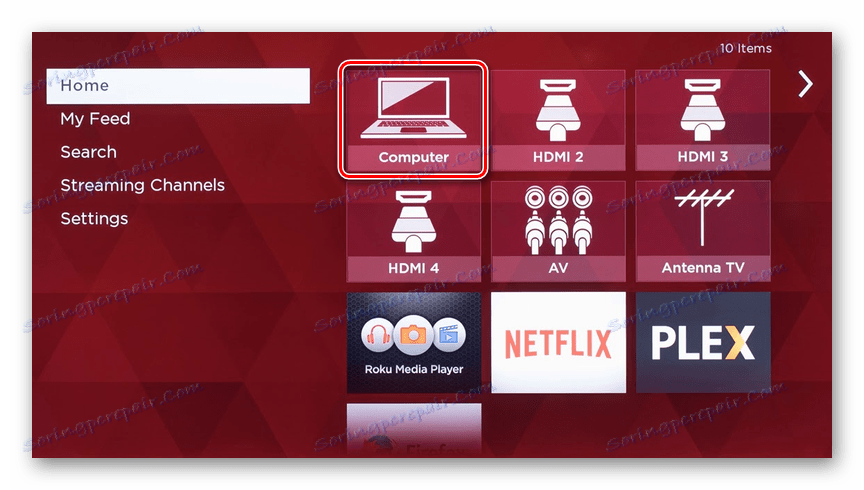
Računalnik
- Z uporabo kontekstnega menija na namizju odprite okno "Resolution Resolution" .
- S spustnega seznama izberite televizor.
- Nastavite najbolj sprejemljivo ločljivost zaslona za vas.
Glej tudi: Kako spremeniti lestvico na računalniku
- Kliknite povezavo "Prikaži sliko na drugem zaslonu" ali uporabite kombinacijo tipk "Win + P", da odprete meni nastavitev zaslona.
- Izberite ustrezen način prikaza, tako kot pri drugem monitorju.
- Če ste uporabnik OS Windows 10 Konfiguracijski koraki se nekoliko razlikujejo od drugih različic sistema Windows.
![Postopek nastavitve dveh zaslonov v operacijskem sistemu Windows 10]()
Več podrobnosti: Spremenite ločljivost zaslona v operacijskem sistemu Windows 10

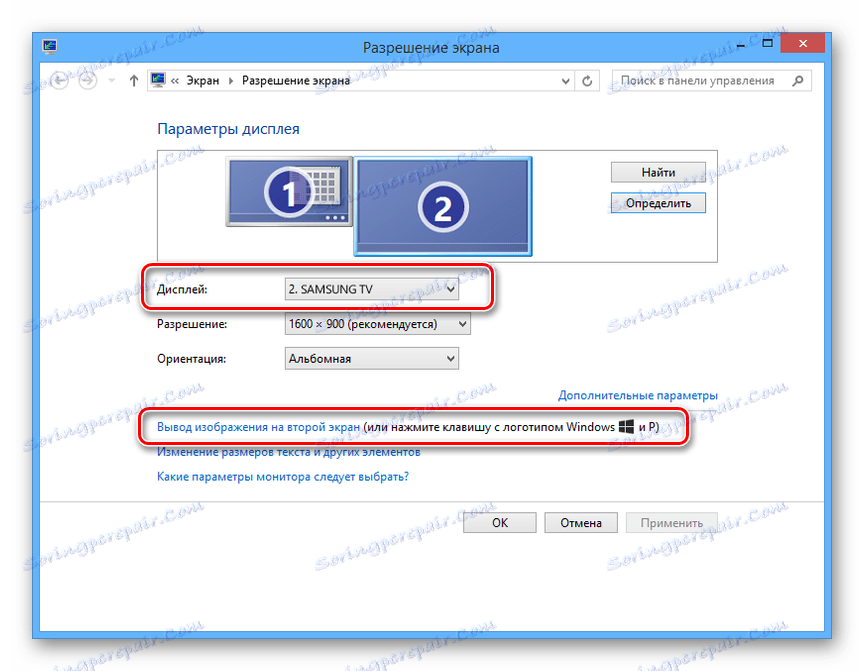
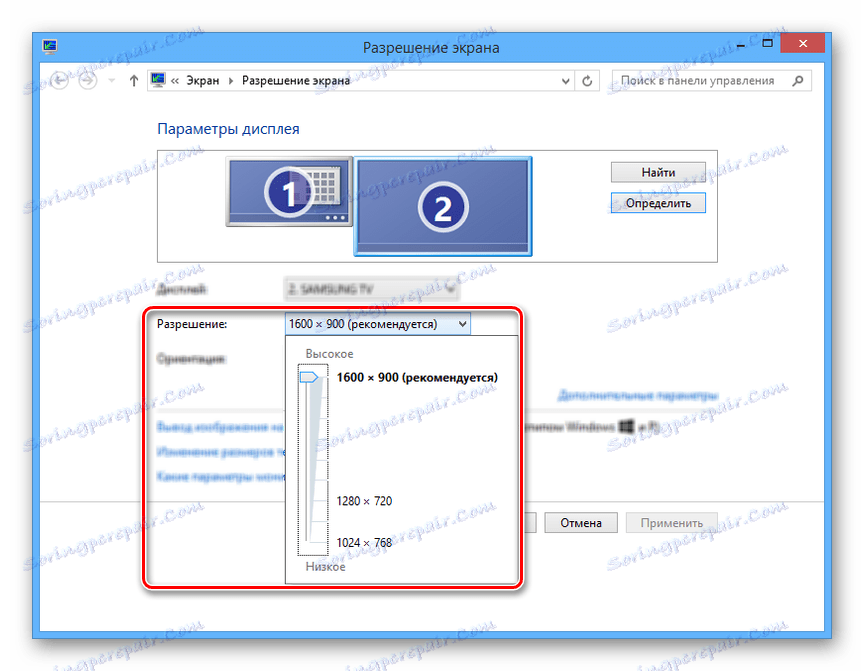
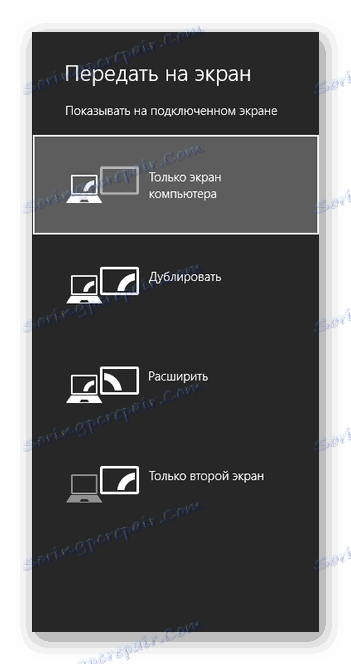

Pri tem postopku povezovanja in konfiguracije lahko štejemo za popolne.
Zaključek
Metoda povezave, predstavljena v članku, je najpreprostejša, saj VGA vmesniki običajno niso opremljeni samo z osebnimi računalniki in televizorji, temveč tudi z veliko prenosnih računalnikov. Kljub temu pa kakovost te povezave pusti veliko želenega in, če je mogoče, uporabite kabel HDMI.